On vaikea kuvitella tänään ilman flash-asemianykyaikainen toimisto-elämä tai tavallinen käyttäjä. Tietojen siirtäminen tietokoneelta tietokoneelle, raportin lähettäminen tai tärkeän ja intiimin sisällön tallentaminen - kaikki tämä on mahdollista irrotettavan tallennusvälineen ansiosta. Kaikki flash-asemat on jo alustettu tehtaalta. Tyypillisesti niiden tiedostojärjestelmä on FAT32. Nykyaikaisessa maailmassa se on jo vanhentunut, koska sillä on useita merkittäviä haittoja. Niistä voidaan erottaa yli 4 Gt: n tiedostojen siirtämisen mahdottomuus USB-muistitikulle sekä kiintolevyosioiden koon rajoitus.
Hieman tiedostojärjestelmistä ja niiden eroista
Windows-käyttöjärjestelmän linja on käyttänyt FAT-tiedostojärjestelmää sen julkaisemisesta lähtien. Sen edistyneempi versio on FAT32. Sitä seuraa NTFS, joka ilmestyi Windows XP: ssä.

Erot näiden tiedostojärjestelmien edustajien välilläkoostuu sijoitettujen tiedostojen ja osioiden koon rajoittamisesta. FAT16 voi käyttää jopa 2 Gt, FAT32 voi käyttää jopa 4 Gt tiedostoon ja 8 Tt äänenvoimakkuuteen. Nykyaikaisempi NTFS voi hallita tiedostoja ja osioita jopa 16 tavua. Sillä on kuitenkin polun pituuden rajoitus, joka ei saa ylittää 255 merkkiä.
Apple käyttää HFS + -tiedostojärjestelmäätekniikallesi. Sillä on myös 255 merkin rajoitus polun tai tiedostonimen pituudelle. Tämä on pidettävä mielessä, kun luot tai tallennat asiakirjoja automaattisesti. Tiedostot ja osiot voivat olla kooltaan jopa 8000 petatavua.
Linux-jakelut käyttävät ext-tiedostojärjestelmäriviä. Sen viimeisin versio on ext4, jota on pantu täytäntöön vuodesta 2008 lähtien.

Mielenkiintoista on, että Linux-järjestelmät pystyvät helposti käsittelemään FAT-, FAT32- ja NTFS-tiedostojärjestelmiä. Mutta Windows-ympäristö ei edes näe ext- ja derivaatiosioita ilman lisäohjelmistoja.
Flash-aseman alustaminen komentorivin kautta
Tiedostoa pidetään uudempana ja modernimpana.NTFS-järjestelmä. Se pystyy käsittelemään tehokkaasti suuria osioita ja tiedostoja. Lisäksi sen suorituskyky on paljon korkeampi kuin edeltäjänsä. Luotettavuus tietojen sijoittamisessa osioon ja indeksointi auttaa myös viemään tilaa, joka on optimoitu sekä suorituskyvylle että äänenvoimakkuudelle.

NTFS: llä on useita menetelmiä flash-aseman alustamiseksi komentoriviltä FAT32: sta.
Käyttöjärjestelmän vakiotyökalut
Kaikki Linux- ja Windows-käyttöjärjestelmät on varustettu vakionaapuohjelmat, jotka voivat alustaa flash-aseman komentorivin kautta. Ensin sinun on ymmärrettävä Windows-järjestelmä. Siinä on apuohjelma flash-aseman alustamiseen komentorivillä - diskpart. Koska tämä on järjestelmäohjelma ja vaikuttaa käyttöjärjestelmän tärkeisiin alueisiin, sinun on suoritettava se järjestelmänvalvojana.
Tämä voidaan tehdä Windowsissa siirtymällä "Käynnistä" -valikkoon ja sitten "Kaikki ohjelmat" - "Tarvikkeet". Täällä sinun täytyy napsauttaa hiiren kakkospainikkeella "Komentorivi" -kohtaa ja valita "Suorita järjestelmänvalvojana".
Komentokehoteikkuna avautuu. Riittää, että kirjoitat diskpart ja painat "Enter". Nyt komento syötetään edelleen apuohjelman kautta ja suoritetaan.

Aloita muotoiluprosessisinun on kirjoitettava muoto Z: / FS: NTFS. Tässä Z tarkoittaa flash-aseman asemakirjainta. Ja FS-avain ja NTFS-ilmaisu käskevät apuohjelmaa alustamaan levyn NTFS-tiedostojärjestelmäksi.
Tämän menetelmän ainoa haittapuoli on, että jos flash-asemassa oli tiedostoja, ne menetetään toivottomasti.
Flash-aseman alustaminen komentoriviltä menettämättä tietoja
Itse asiassa tätä tehtävää ei voida suorittaa.Levyä ei voi alustaa poistamatta tietoja. Mutta voit muuntaa tiedostojärjestelmästä toiseen. Diskpart-apuohjelma voi myös auttaa tässä. Kuinka se suoritetaan järjestelmänvalvojana, on kuvattu yllä. Seuraavaksi sinun on annettava luettelon äänenvoimakkuuskomento. Se näyttää luettelon kaikista käytettävissä olevista osioista ja levyistä sekä niiden kirjaimet ja volyymit. Seuraava komento on listalevy. Se näyttää kaikkien fyysisten asemien läsnäolon järjestelmässä. Levyt voidaan merkitä numeroilla 0, 1, 2 ja niin edelleen.
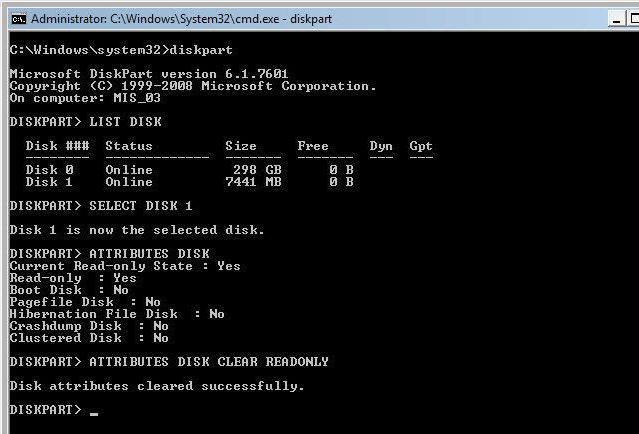
Nyt kutsumalla select disk 1 -komento, haluttu asema valitaan. Sitten muunnetaan ntfs suoritetaan. Sitten määritelty levy saa äänenet tiedostojärjestelmä NTFS.
Muita tapoja
Ennen sitä näytettiin muotoilumenetelmätFlash-asemat Windows 7-komentorivin kautta. Mutta entä jos sinun on suoritettava tämä toimenpide Ubuntussa tai Debianissa? Seuraavaksi kuvataan, kuinka USB-muistitikku alustetaan Linux-komentorivin kautta.
Tarkemmin sanottuna sitä kutsutaan Linuxissa päätelaitteeksi tai konsoliksi. Voit avata sen painamalla Ctrl + Alt + T. Sitten sinun on tarkasteltava yhdistettyjen laitteiden luetteloa. Fdisk -l-komento tekee tämän.
Tässä tapauksessa flash-asema on sisäänluettelo nimellä / dev / sdb1. Linuxissa osioiden tai levyjen vaihtamiseksi on irrotettava ne. Tämä on tarpeen, jotta pääset käsiksi tietoihin, jotka saattavat olla varattuja tällä hetkellä.
Mutta jotta voit varmistaa, että asema on irrotettu, kirjoita yksinkertainen komento:
df -h
Kun olet painanut Enter, näyttöön tulee luettelokaikki tällä hetkellä asennetut laitteet. Jos siinä on jotain / dev / sdb1, sinun on irrotettava se. Tämä tehdään komennolla umount / dev / sdb1.

Nyt voit alustaa flash-asemankomentorivin kautta. Tätä varten on sisäänrakennettu mkfs-komento. Sen on välitettävä useita parametreja tuloon. Ensimmäinen on tiedostojärjestelmä. Tässä tapauksessa ntfs. Muuten, tällä apuohjelmalla voit alustaa flash-aseman komentorivin kautta fat32: ssä. Seuraavaksi sinun on määritettävä aseman nimi tai tarra. Viimeinen asia on polku USB-muistitikulle. Tuloksen pitäisi näyttää tältä:
mkfs.ntfs tag_name / dev / sdb1.
Prosessin suorittamisen jälkeen saat USB-muistitikun uudella NTFS-tiedostojärjestelmällä.
Kolmannen osapuolen muotoiluohjelmisto
Jotkut siirrettävien tallennuslaitteiden valmistajat ovatoma ohjelmisto nopeaan ja luotettavaan muotoiluun kätevässä graafisessa käyttöliittymässä. On myös ohjelmia kolmannen osapuolen kehittäjiltä. Alla on luettelo yleisimmin käytetyistä tuotteista:
- HP: n USB-levytallennustyökalu. Luultavasti tunnetuin ohjelma. Sen käyttöliittymä on yksinkertainen ja muistuttaa käyttöjärjestelmän tavallisia ikkunoita.
- Transcend Automaattinen muoto. Tätä apuohjelmaa käytetään pääasiassa mobiililaitteille - SD, MMC, CF.
- Kiintolevyn matalan tason muotoilutyökalu.Apuohjelma, joka suorittaa matalan tason muotoilun. Joskus USB-muistitikun tai kiintolevyn herättäminen eloon auttaa. Tukee monia laitteita ja sillä on laaja toiminnallisuus.
- SD Formatter on hyvin yksinkertainen ja kevyt ohjelma. Käytetään pääasiassa mobiililaitteiden flash-asemien alustamiseen. Käyttöliittymä on yksinkertainen ja suoraviivainen, ja sen käyttöoikeus on ilmainen.
johtopäätös
Monet käyttöjärjestelmät tarjoavat tyylikkäämpiä muotoilumenetelmiä ilman sovellus komentorivi.Graafisen käyttöliittymän avulla voit myös suorittaa tämän tehtävän helposti. USB-muistitikun alustaminen komentorivin kautta on tarkoitettu pääasiassa matalan tason prosessiin, kun muut menetelmät eivät auta.
On myös monimutkaisempia ja monivaiheisia menetelmiä flash-asemien elvyttämiseksi. He käyttävät erikoistuneita ohjelmia erikseen ohjainta kohti varastointi... Mutta nämä tiedot eivät kuulu tämän artikkelin piiriin.








